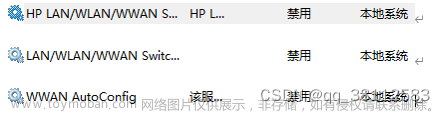1、搜索无线网络失败
首先, 问题的现象是无法在 “无线网络连接”界面中找到无线网络信号。于是,先检查无线路由器工作是否正常, 用WiFi 手机测试, 无线信号是没问题的, 说明问题出在本本的无线网卡上。
2、Windows 零配置服务未启动
通过第一步图中的提示,发现是 Windows 零配置(WZC) 服务未启动, 于是在 “运行” 窗口中运行 “services.msc” 命令, 启动“服务管理器” , 从其中的众多服务中, 找到“Wireless Zero Configuration” 选项。
3、启动零配置WZC服务
这个服务是用来为无线网卡提供自动配置的。点击“启动” 按钮, 即可启动该服务。然后尝试刷新网络列表, 但是仍然找不到周围的无线网络。 从系统的提示来看, 是无线网卡的硬件开关没有开启。
4、按动无线硬件开关仍无效
在笔记本上有两种无线硬件开关, 一个是单独快捷键, 一个是Fn和F2的组合键。 但是两者都尝试了, 始终无法开启无线网卡硬件。难道是按键损坏了?这种可能性很小。
5、成功找到无线信号
再次进入无线网卡连接工具, 刷新网络,很快就找到了无线路由器的无线网络, 选择连接, 成功实现无线上网,从而无线网卡找不到信号就可以解决了。文章来源地址https://www.toymoban.com/news/detail-459810.html
文章来源:https://www.toymoban.com/news/detail-459810.html
到了这里,关于修复无线网卡无法找到信号的文章就介绍完了。如果您还想了解更多内容,请在右上角搜索TOY模板网以前的文章或继续浏览下面的相关文章,希望大家以后多多支持TOY模板网!